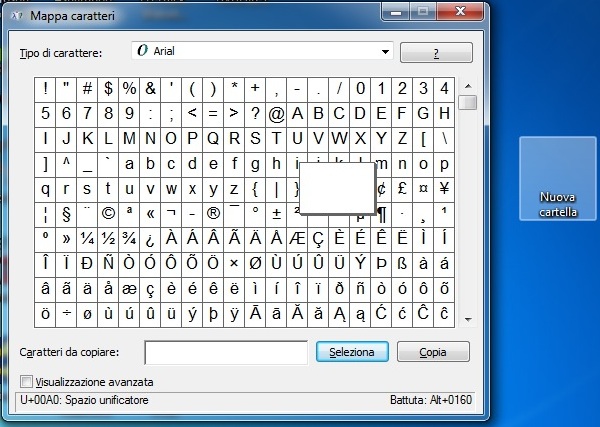
Avete figli, fratelli o amici che si divertono ad armeggiare sul vostro computer senza chiedere il permesso? Non siete i soli, e capiamo che questo possa rappresentare un grosso problema quando si hanno dei dati che si vorrebbero tenere lontani da occhi indiscreti. Ecco perché oggi abbiamo deciso di suggerirvi un trucchetto apparentemente banale ma molto efficace per nascondere le cartelle sui PC Windows. Ma andiamo con ordine e analizziamo prima le strade più “tradizionali”.
Il metodo “classico” per creare una cartella invisibile su Windows consiste nel cliccare con il tasto destro del mouse sulla cartella da nascondere e selezionare la voce Proprietà dal menu contestuale. Successivamente, bisogna mettere la spunta sulla voce Nascosto e cliccare su OK per salvare le impostazioni.
Seguendo questa procedura, sarete in grado di rendere invisibili le cartelle del vostro PC ma solo fin quando non sarà attivata l’impostazione per visualizzare file e cartelle nascosti. Aprendo l’Esplora Risorse e recandosi in Organizza > Opzioni Cartella e ricerca > Visualizzazione, è infatti possibile abilitare la visualizzazione di tutti i file e le cartelle su cui è stato attivato l’attributo Nascosto e ciò consente di visualizzare senza problemi tutte le cartelle rese invisibili con la tecnica di cui sopra.
Per bypassare questo problema e creare una cartella invisibile su Windows che non diventi immediatamente visibile attivando l’apposita opzione nell’Esplora Risorse, potete creare una cartella senza nome che abbia come icona uno spazio vuoto. Curioso, vero? E allora cominciate a cliccare sulla cartella da nascondere con il tasto destro del mouse e selezionate la voce Proprietà dal menu contestuale.
Recatevi dunque nella scheda Personalizza e cliccate sul pulsante Cambia icona, scorrete l’elenco delle icone di Windows e fate doppio click su una delle icone completamente bianche presenti nella lista. Cliccate infine su Applica e OK per applicare la nuova icone e passate al nome del file.
Per assegnare un nome “vuoto” alla vostra cartella invisibile, dovete cliccare sul pulsante Start di Windows, cercate la Mappa caratteri ed avviatela. Cercate dunque il carattere consistente in uno spazio bianco e selezionatelo facendo doppio click su di esso. Per finire, fate click destro sulla cartella da rendere invisibile, selezionate la voce Rinomina dal menu e incollate al posto del nome pre-esistente lo spazio bianco che avete copiato dalla mappa dei caratteri.
Ecco fatto. Avete ottenuto una cartella che tecnicamente non è nascosta (anche se potreste applicare ad essa l’attributo di cartella nascosta come visto all’inizio dell’articolo) ma risulta invisibile. Da usare con la visualizzazione standard delle icone, in modalità elenco o dettagli non rende al massimo. Perfetta da conservare in un angolino del desktop!
